Blog
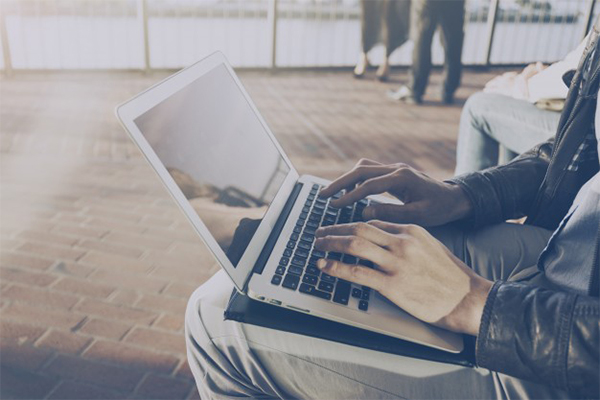
Como traduzir células de uma planilha de Excel no Google Sheets
O Google Sheets, versão online do Google equivalente ao Excel do Pacote Office, permite traduzir células de uma planilha a partir de uma função baseada no Google Tradutor. A fórmula pode ser aplicada a planilhas online do Google Drive ou a uma criada previamente no Excel.
Com um comando simples e alguns cliques, o usuário pode fazer traduções de células e colunas rapidamente, facilitando o trabalho com um conjunto amplo de dados sem precisar copiar e colar o conteúdo manualmente em um serviço externo. O único requisito é que os idiomas de origem e destino sejam suportados pela plataforma de traduções do Google. Veja a seguir como usar a função no navegador.
Passo 1. Abra o Google Sheets no navegador — preferencialmente no Google Chrome. Considerando que você deseja traduzir de português para inglês, crie uma coluna com todos os termos que você deseja traduzir, um em cada célula. No topo da coluna, indique “Português” como o idioma original. É possível também abrir uma planilha criada previamente no Excel;
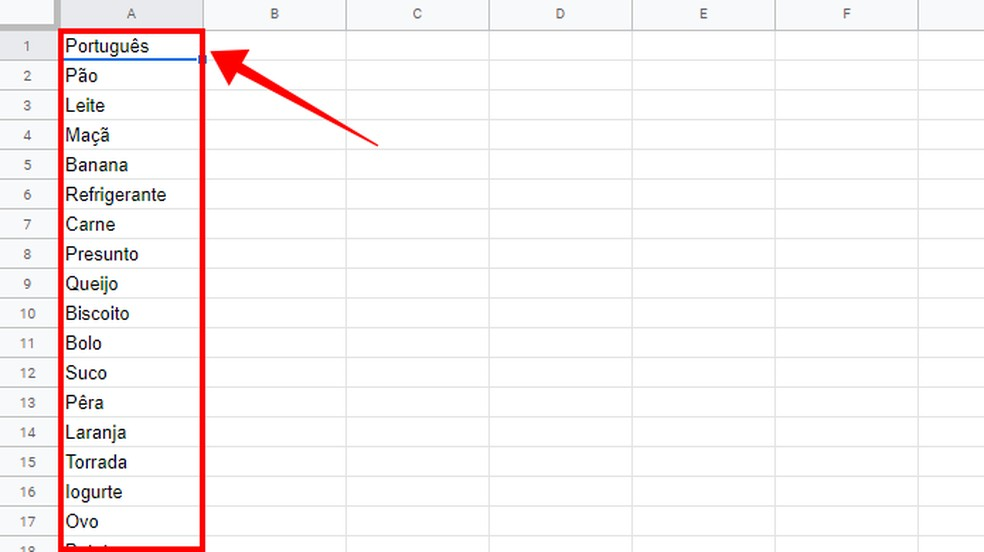
Passo 2. Na coluna à direita, escreva “Inglês” no topo antes de começar a traduzir. Isso ajuda a manter os dados organizados, mas não é obrigatório para aplicar a fórmula. Em seguida, selecione a célula ao lado do primeiro termo a ser traduzido e digite “=googletradutor” (sem aspas) e clique no botão para inserir o comando de tradução;
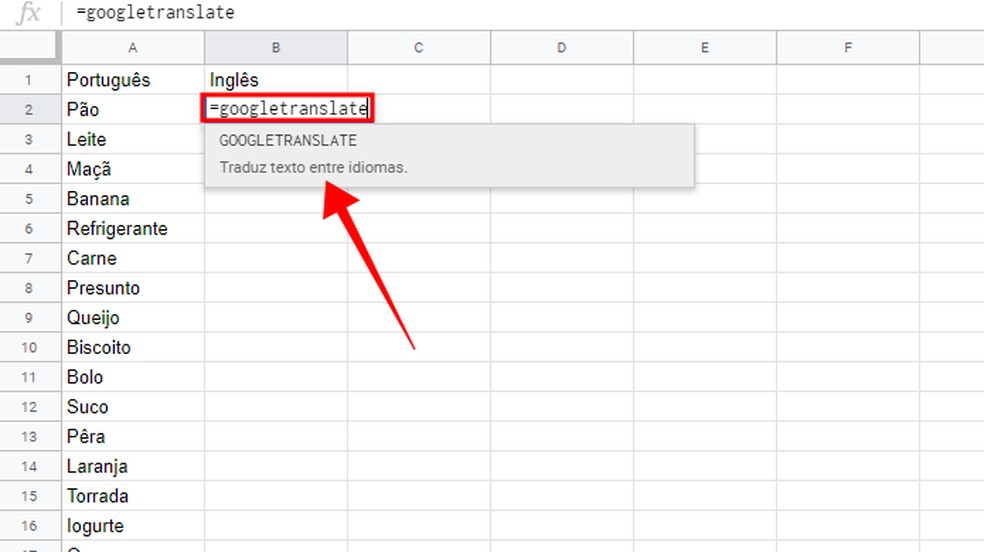
Passo 3. Clique na célula ao lado para indicar a fonte da tradução e começar a preencher o comando;
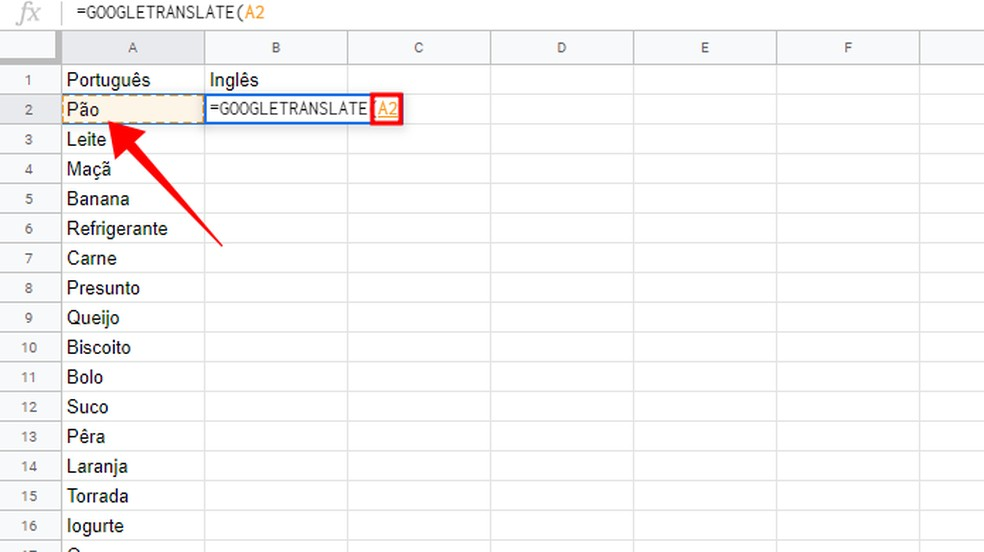
Passo 4. Em seguida, use as siglas “pt” para indicar o idioma original e “en” para a língua de destino — com aspas e separadas com espaço e ponto-e-vírgula. O comando deve ter o seguinte formato: =GOOGLETRANSLATE(A2; “pt”; “en”);
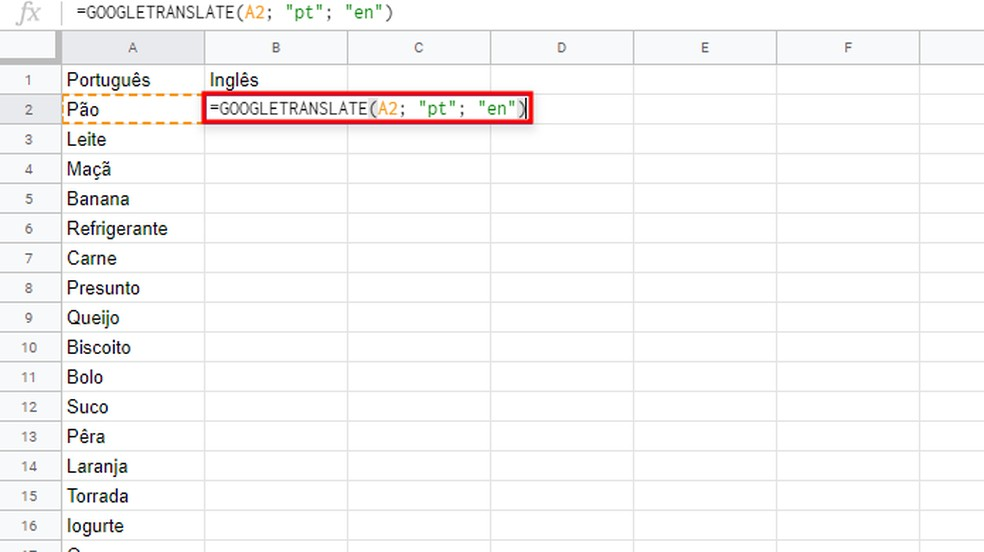
Passo 5. Dê Enter para traduzir. Em seguida, mova o cursor sobre a célula traduzida, clique e arraste até o fim da coluna para replicar o comando e traduzir todos os termos de uma só vez.
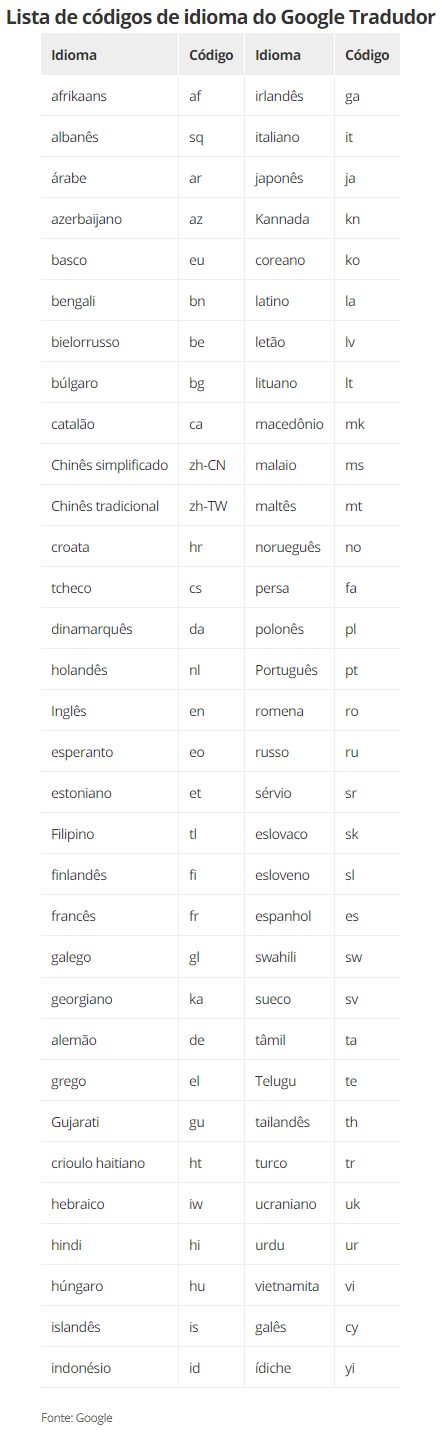
Para traduzir a partir ou para outros idiomas, basta substituir as siglas do comando do Google Tradutor. Cada língua tem seu código ISO correspondente. Confira a seguir:
Fonte: Techtudo
Imagem: Projetado pelo Freepik








